
Si le das un intenso a tus teléfonos inteligentes, es probable que su carga no aguante hasta el final de la jornada. Por esta razón, hoy te diremos cómo mejorar la batería del Samsung Galaxy A34 y A54 con varios trucos que te encantarán. Así que si querías llevar a otro nivel el rendimiento que ofrece la batería de tu móvil, entonces has llegado al sitio correcto.
Tanto el Samsung Galaxy A34 como el A54 ofrecen una batería de 5000 mAh que resulta más que en teoría debería poder acompañarte todo el día sin problema alguno. No obstante, esto puede llegar a ser difícil si eres de los que pasa horas viciando con tus juegos preferidos o viendo series. Gracias a ello, puedes tener la seguridad de que estos trucos serán de gran utilidad para ti.
7 trucos para mejorar la batería del Samsung Galaxy A34 y A54
¿Cansado de que tu teléfono se descargue antes de que finalice el día? Entonces échale un ojo a estos 7 trucos para mejorar la batería del Samsung Galaxy A34 y A54. Si tienes a uno de estos teléfonos en tu poder, pues sácale el máximo provecho posible con estos consejos que optimizan el rendimiento de la batería.
Modo rendimiento
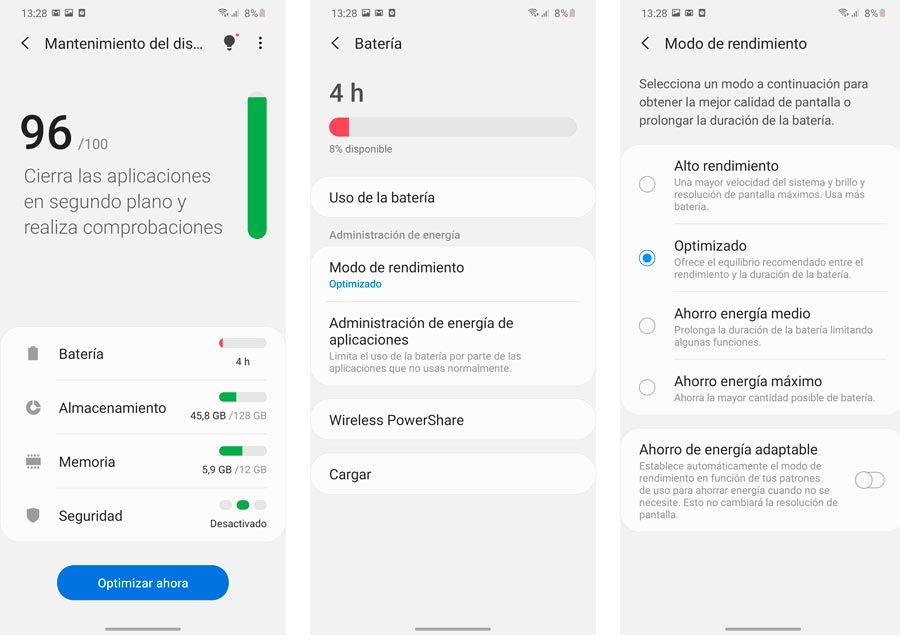
El truco más efectivo para mejorar la batería del Samsung Galaxy A34 y A54 es usar el modo de rendimiento de la batería. Por si no lo sabías, los dispositivos Galaxy te permiten utilizar diferentes modos que puedes activar dependiendo de qué es lo mejor para tu teléfono. Por ejemplo, puedes escoger un modo de alto rendimiento en el que se sacrifica la batería con tal de conseguir el máximo rendimiento posible y la mejor calidad de pantalla. También hay un modo intermedio, para seguir con un buen rendimiento, pero que se ajusta inteligentemente para ahorrar algo más de autonomía.
Pero si quieres conseguir ahorrar batería, tendrás que seleccionar el modo Ahorro máximo. Este lo puedes activar desde los Ajustes de tu Galaxy A34 o A54, luego entras a Mantenimiento del dispositivo, te metes en Batería y pulsas Modo de rendimiento. Selecciona la última opción y se abrirá una ventana con diferentes alternativas. Establece que la CPU limite su velocidad al 70 por ciento y que el brillo baje a un -10%. Luego en Aplicar y espera a que el modo se active, ten en cuenta que incluso limita el uso de algunas aplicaciones.
Para desactivar este modo, desliza el panel de notificaciones y pulsa en el botón azul con el icono de la batería. Si no quieres que el ahorro de la batería sea tan fuerte, siempre puedes seleccionar otra opción.
Cambia la resolución de la pantalla
Tanto en el Samsung Galaxy A34 como en el A54, (incluso en los móviles en general) puedes ajustar la resolución de la pantalla cuando lo necesites. De esta forma, podrás cambiar de resolución Full HD a HD en unos pasos. Tal como debes estar imaginando, es una buena opción para ahorrar batería, ya que esto hace que la densidad de píxeles en la pantalla sea menor.
Si quieres cambiar la resolución de la pantalla dirígete a Ajustes, Pantalla, Resolución de la pantalla. ¡Las diferencias son mínimas!
Utiliza el Modo oscuro
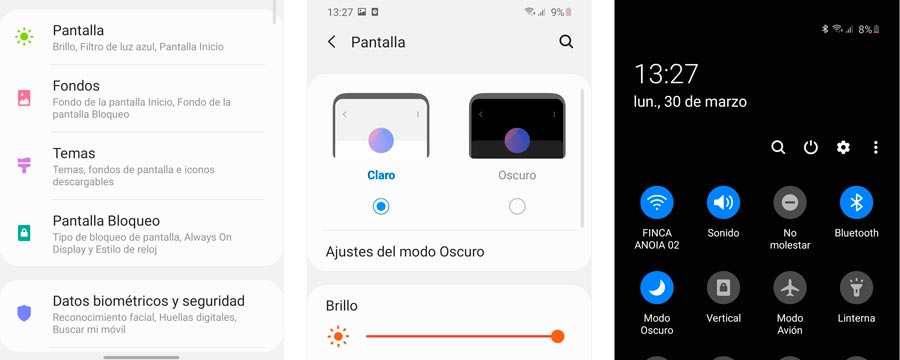
Este truco para mejorar la batería del Samsung Galaxy A34 o A54 funciona en todos los Samsung con panel AMOLED. Por si no lo sabías, la mayoría de los móviles de la marca utilizan pantallas con tecnología AMOLED en la actualidad. Los negros de estos paneles son en realidad píxeles apagados, así que aplicando el modo oscuro conseguirás ahorrar algo más de autonomía, ya que la mayoría de los píxeles de la pantalla estarán apagados. Si quieres hacerlo, ve a los ajustes de tu Galaxy A34 o A54, luego pulsa Pantalla y selecciona Tema oscuro.
Cambia la frecuencia de la pantalla
Un truco para mejorar la batería del Samsung Galaxy A34 y A54 que también sirve en los móviles de la marca que usen una frecuencia de pantalla a 120 Hz. Aunque esta alta frecuencia hace que la pantalla se mueva con mayor fluidez, afecta negativamente en el uso de la batería, y hace que se gaste más rápido de lo normal. Si quieres conseguir una mayor duración en la batería, desactiva esta frecuencia yendo a los Ajustes, Pantalla y Fluidez de movimientos. Al llegar a este punto, selecciona Frecuencia de actualización estándar (60 Hz) para finalizar.
Desactiva el WiFi, Bluetooth y GPS cuando no lo estés usando
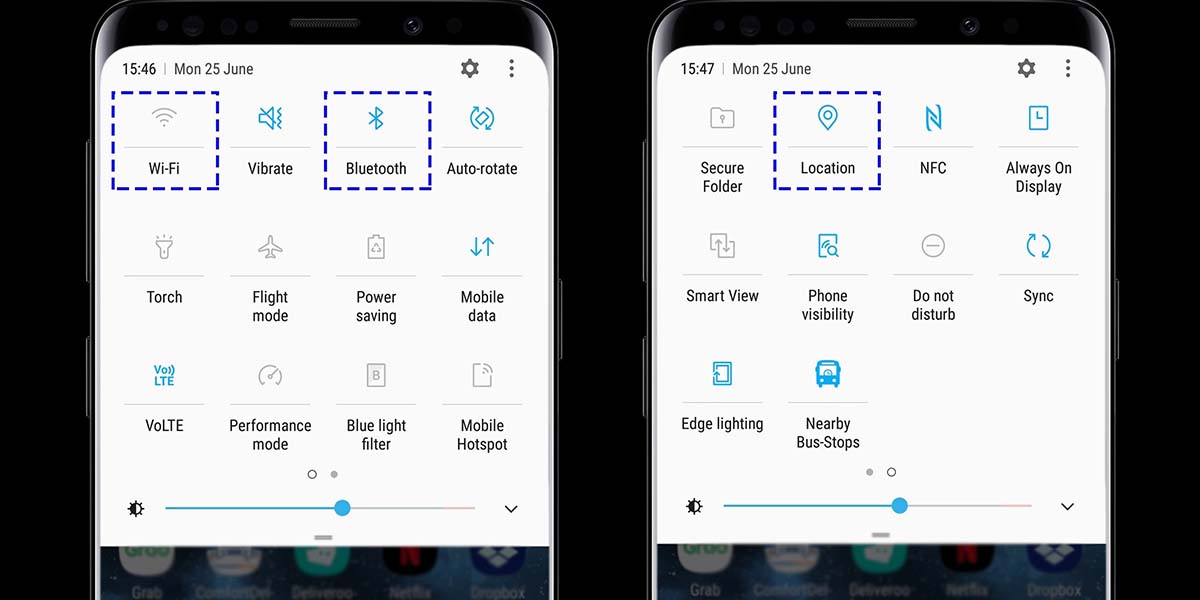
Apaga el Wi-Fi, el Bluetooth y el GPS si no los vas a usar en ese momento, recuerda que cada comprobación regular de señal consume energía y al final de la jornada se ve reflejado negativamente en la carga de tu móvil. Por si no lo sabías, puedes desactivar cada uno de ellos tirando hacia abajo del panel de notificaciones (menú desplegable) y tocando el icono correspondiente.
Apaga la función Always On Display (AOD) o configura su horario
La función Always On Display (AOD) usa las pantallas del Samsung Galaxy A34 y A54 para mostrarte cierta información cuando el panel esté apagado. Gracias a ello, podrás verificar fácilmente información básica como la fecha y la hora sin activar la pantalla. Ten en cuenta que cualquier actividad que haga que la pantalla de tu móvil se encienda todo el tiempo consumirá algo de energía de su batería. Sin embargo, puedes apagar esta función o establecer un horario para se encienda o apague. Si quieres apagarla sigue estos pasos:
- Ve a la Configuración, métete en Pantalla de bloqueo y seguridad, pulsa Pantalla de bloqueo y Pantalla siempre activa.
- Apaga la función AOD tocando su control deslizante.
Y para establecer un horario en AOD, entra en configuración, métete en Pantalla de bloqueo y seguridad, pulsa Pantalla de bloqueo y Pantalla siempre activa. Al llegar a este punto, toca establecer horario y sigue los pasos que verás en la pantalla de tu Galaxy A34 o A54.
Cierra, deshabilita o desinstala las aplicaciones que no uses
Algunas aplicaciones pueden ejecutar procesos en segundo plano que agotan la batería. Para desinstalar aplicaciones no utilizadas de forma rápida, ve a tu pantalla de inicio y mantén presionada la aplicación que deseas desinstalar. Luego toca el ícono de desinstalar seguido de aceptar. Esta es la forma más rápida de desinstalar aplicaciones. Si deseas tener más control sobre tus aplicaciones, puedes ir a Configuración y entrar en el apartado Aplicaciones. Desde allí, puedes ordenarlas por tamaño o permisos requeridos y desinstalarlas tocando el nombre de la aplicación seguido del ícono de desinstalar.
Desde ese mismo apartado de aplicaciones, puedes detener las que trabajen en segundo plano y evitar que gasten la batería de tu móvil. Pulsa sobre alguna de ellas y luego selecciona Forzar detención. Este proceso detendrá la aplicación y evitará que siga ejecutándose en segundo plano. Eso sí, debes tener cuenta que algunas aplicaciones necesitan trabajar en segundo plano para ser completamente útiles, como las redes sociales o las aplicaciones de mensajería instantánea.
Por otro lado, te invitamos a ver este artículo con los mejores trucos del Samsung Galaxy A34 y A54. ¡Conviértete en un verdadero experto!





